ステータスページのカスタマイズ
ステータスページを適したページにカスタマイズできます。
グラフィック:ロゴやファビコンでステータスページをパーソナライズしてブランディングを行います。
カスタムドメイン:会社の各部門の複数ステータスページを運用している場合、各ステータスページのドメインをカスタマイズして、各部門に適用します。
カスタマイズメール:ステータスページのサブスクライバーに通知するための送信元メールアドレスをカスタマイズします。
カラーカスタマイズ:ステータスページの色をカスタマイズし、ブランディングします。
1. グラフィック
グラフィックのリブランディング
ロゴリブランディング
会社のロゴをステータスページに表示します。設定方法は次のとおりです。
1. StatusIQにログインします。
2. カスタマイズタブに移動します。
3. グラフィックをクリックし、変更を行います。
4. 保存をクリックします。
5. ロゴの変更リンクをクリックしてロゴ画像を修正できます。
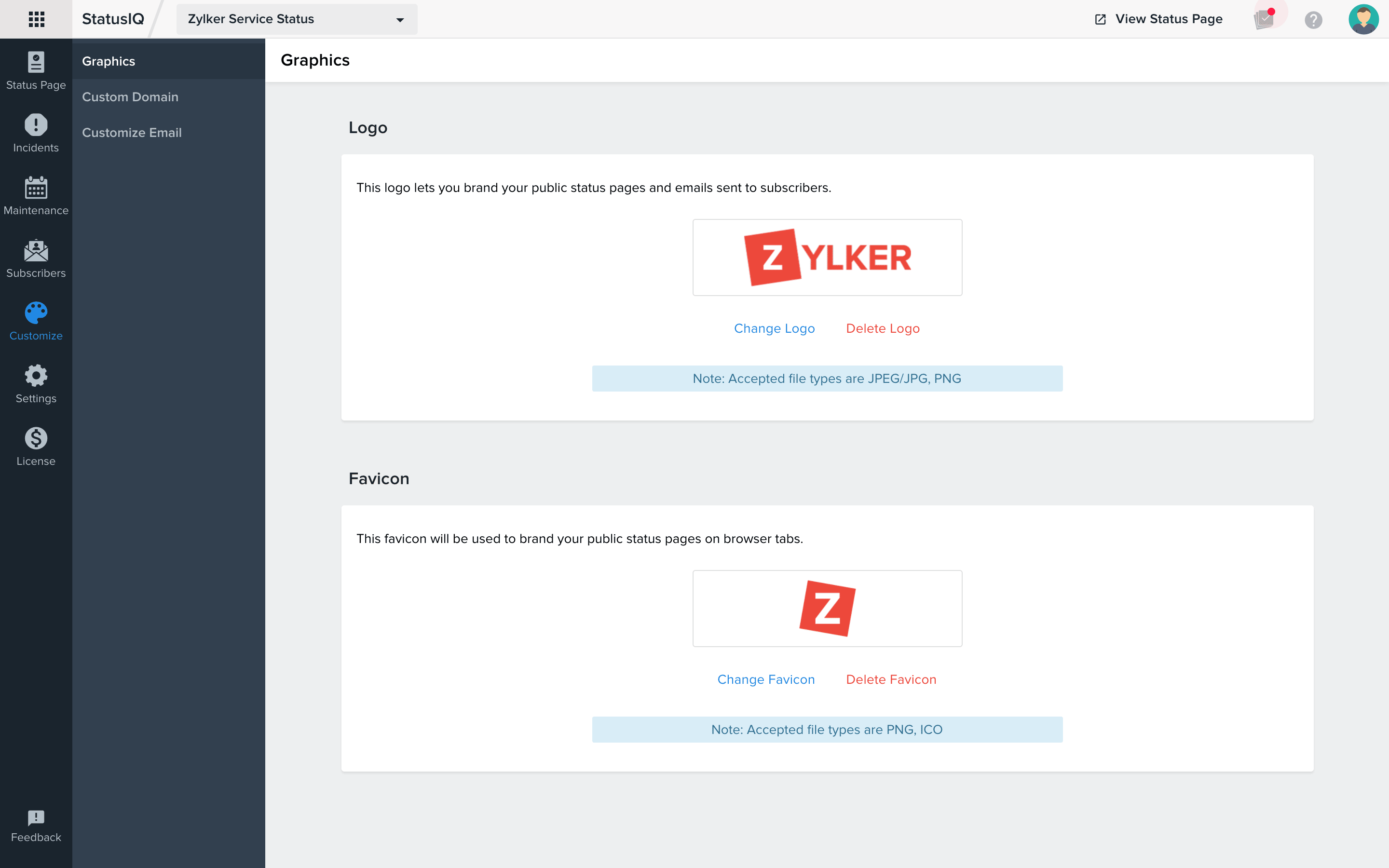
ファビコンリブランディング
ファビコンタブからファビコンの修正と削除を行えます。PNGとICOのみサポートしています。
2. カスタムドメイン
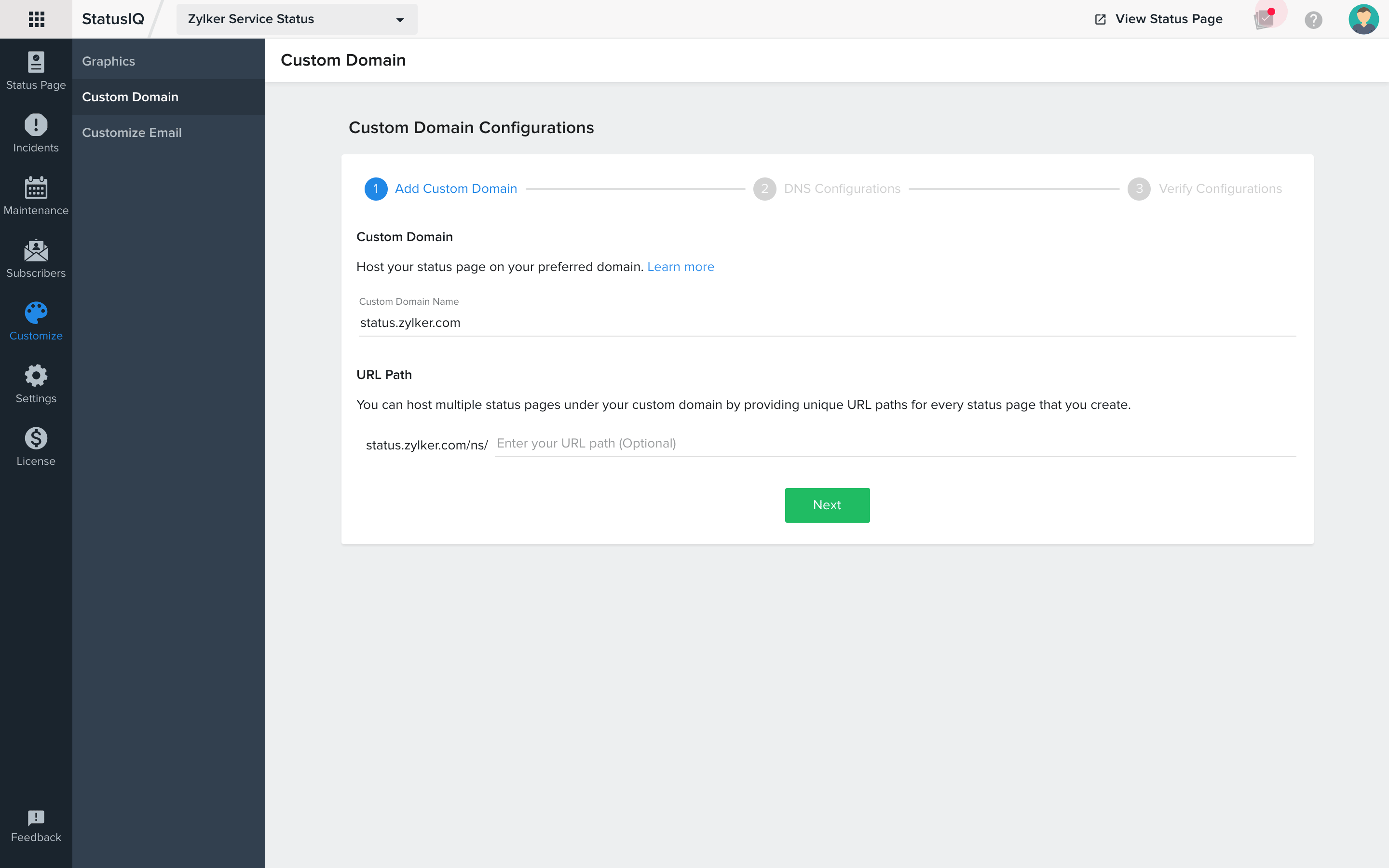
カスタムドメイン名のリブランディング
StatusIQをカスタマイズして、希望のドメインをステータスページにホストできます。設定方法は次のとおりです。
1. カスタムドメインの追加
i.ドメイン名:カスタムドメイン名を入力して、希望のドメインでステータスページを公開します。例:status.zylker.com.
ii.URLパス:各ステータスページの一意なURLを入力して、同一ドメインに複数のステータスページをホストできます。任意項目のため、いつでも希望のドメインに主要なステータスページをホストできます。
カスタムドメインで複数のステータスをホストしたい場合、StatusIQでステータスページを作成し、同一ドメインの異なるURLパスを入力する必要があります。例:status.zylker.com/ns/server-team および status.zylker.com/ns/application-team
組織の各部門で複数のステータスページを運用したいとします。各部門でそれぞれのリソースと要件があるため、コンポーネントとインシデント報告をそれらで分離する必要があります。このような場合は別々のURLで複数のステータスページを作成することで、各部門ごとに隔てたステータスページを作成できます。
iii. 上記が完了したら、次へをクリックします。
カスタムドメインを送信すると、DNSレコード検証のため、StatusIQのデータベースに記録されます。
2. DNS設定
カスタムステータスページに早く安全にアクセスするために、始めにDNSレコードを設定する必要があります。DNS管理ポータルで次の手順を行い、カスタムドメインでステータスページにアクセスできるようにします。
i. DNS管理ポータルでDNSゾーンファイルのCNAMEレコードを設定し、site24x7sp.com、site24x7sp.eu、site24x7sp.inのいずれかを指定します。
ii. TXTレコードを作成し、ドメイン認証キーを認証します。StatusIQではカスタムドメインでステータスページをホスティングするのにドメイン所有権の確認が必須です。一意のドメイン認証キーを入力することでドメイン所有権の確認をします。
DNSゾーンファイルのTXT項目に入力する必要のあるドメイン認証キーが、"site24x7-signals-domain-verification=1234abcd5678EFGH"であるとします。DNS管理ページでドメインのTXTレコードにこの文字列をすべて追加する必要があります。
iii. DNSレコードを更新したら、次へをクリックします。
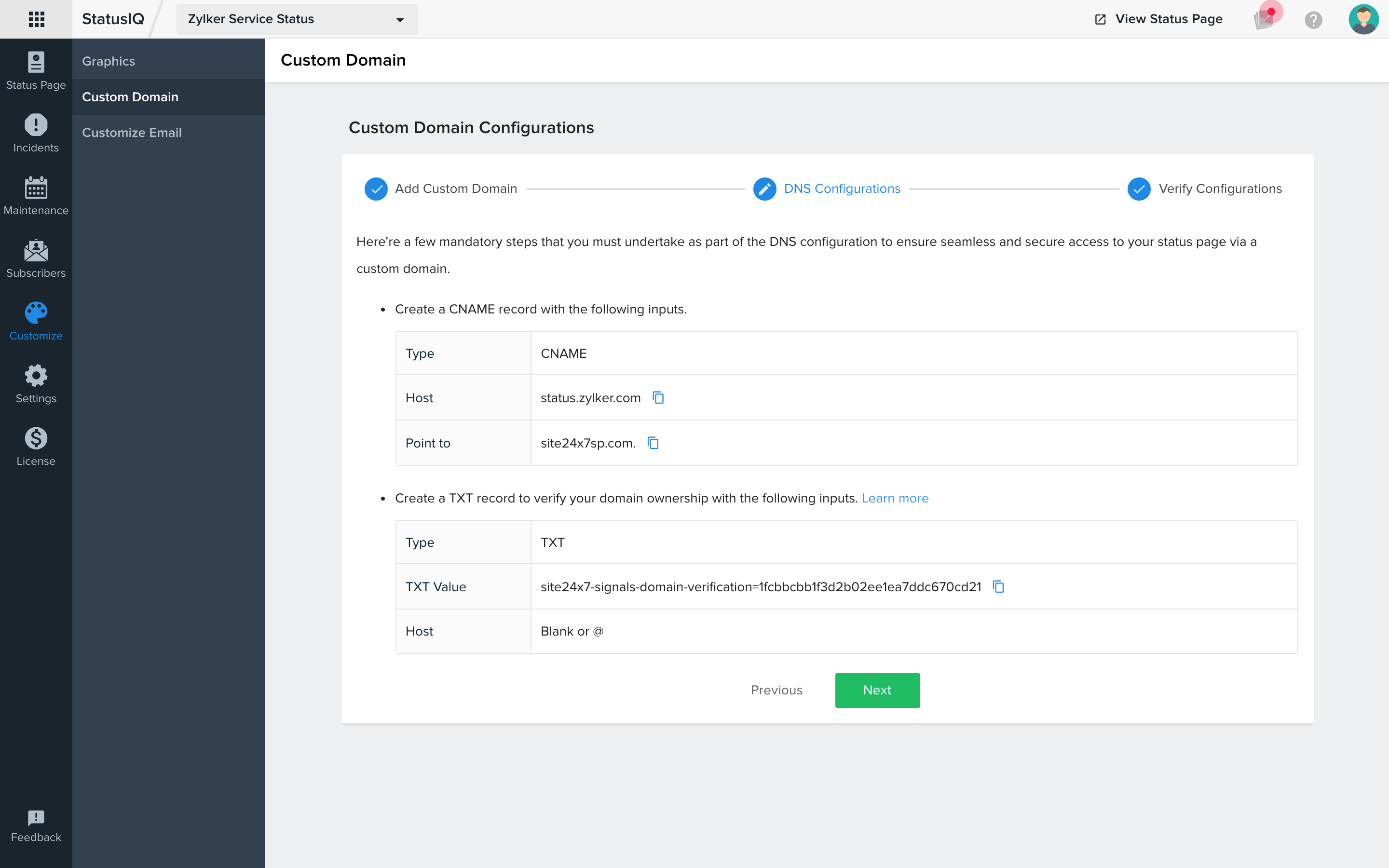
3. 設定の確認
i. DNSゾーンファイルの変更の有効化には10から15分ほどかかります。15分後、設定の確認ボタンをクリックしてください。
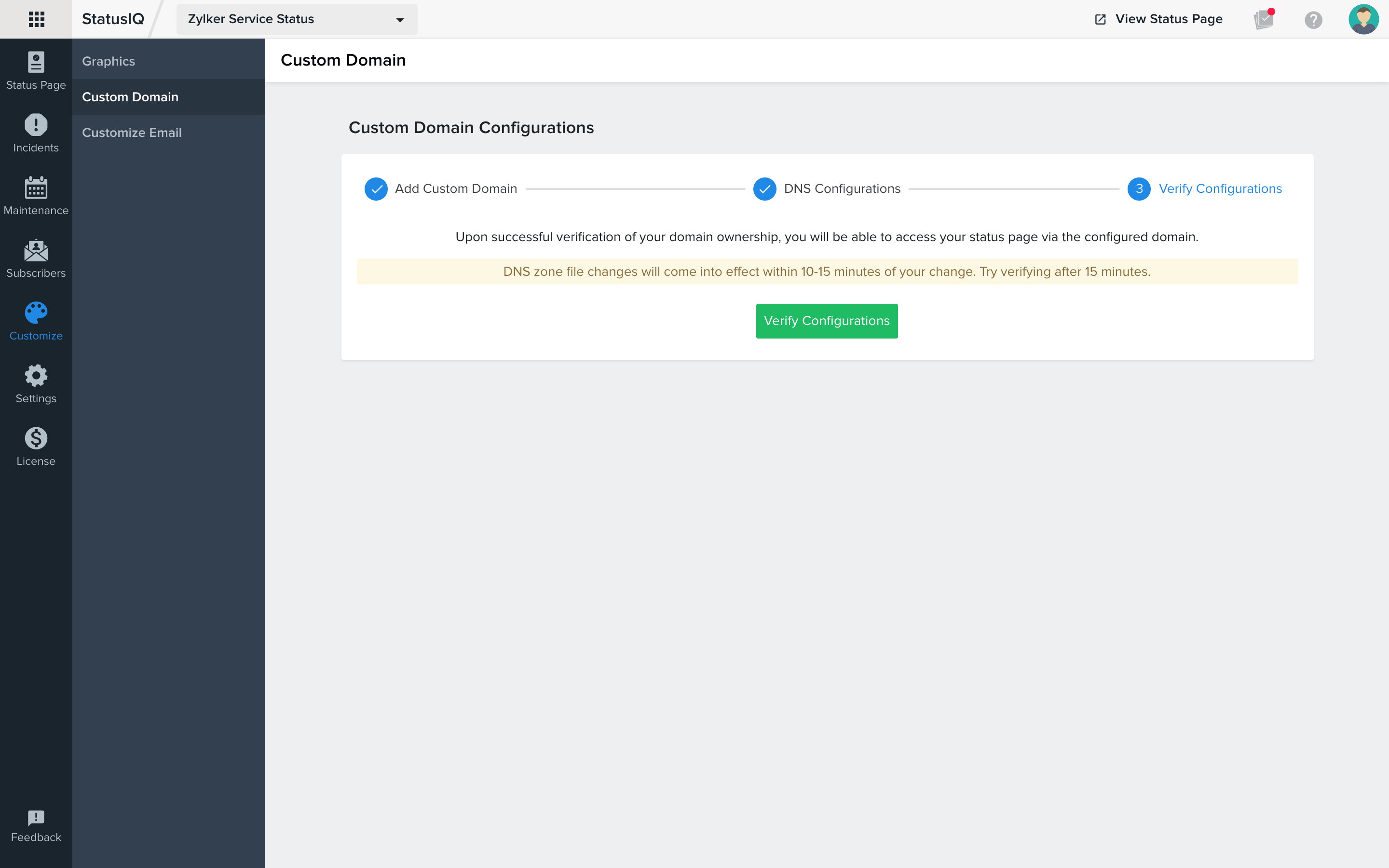
ii. DNS CNAMEとTXTの認証が成功すると、次の確認画面が表示されます。これで設定したカスタムドメインでステータスページにアクセスできるようになります。
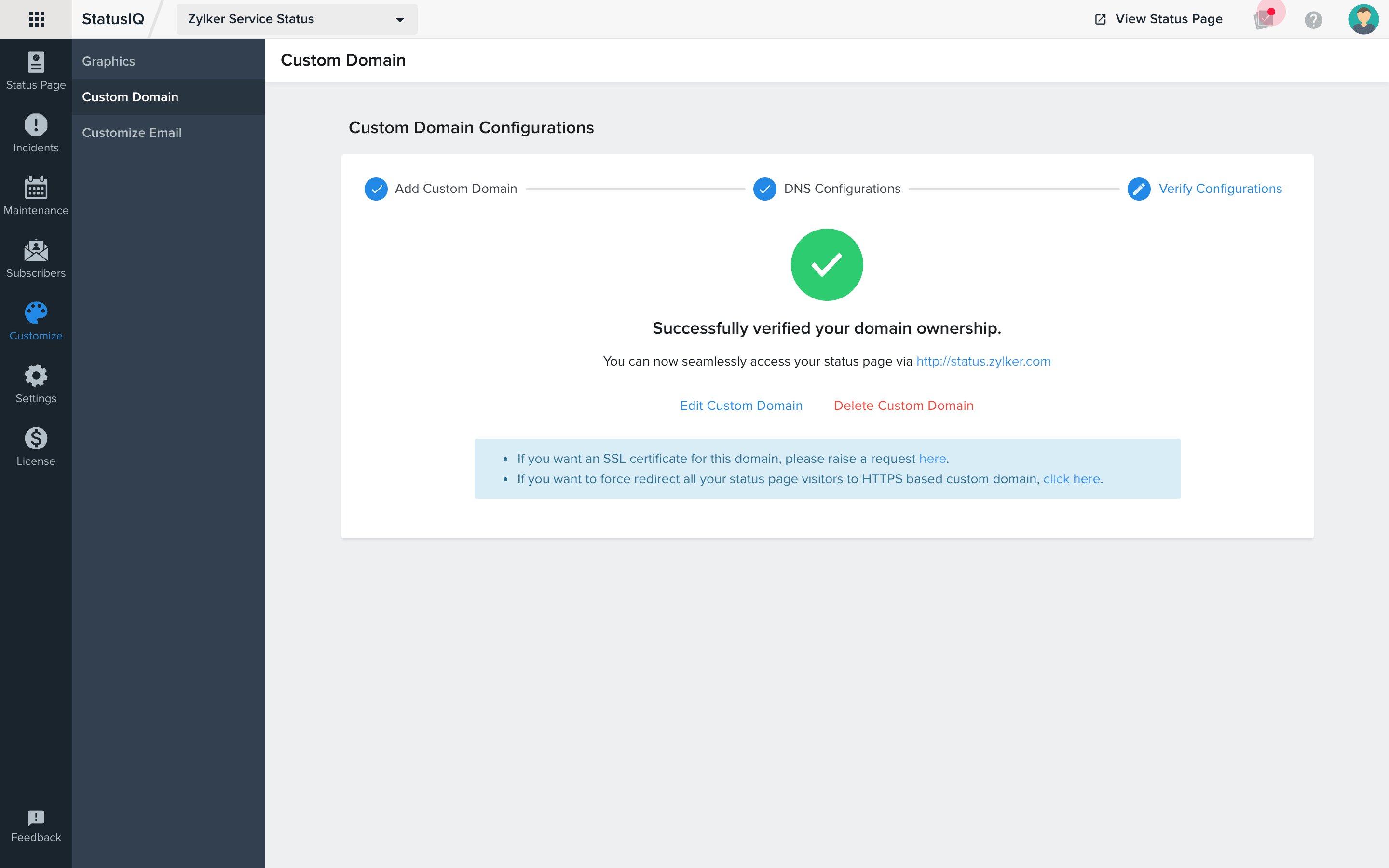
iii. 認証に失敗すると、DNSレコードの認証が再度要求されます。
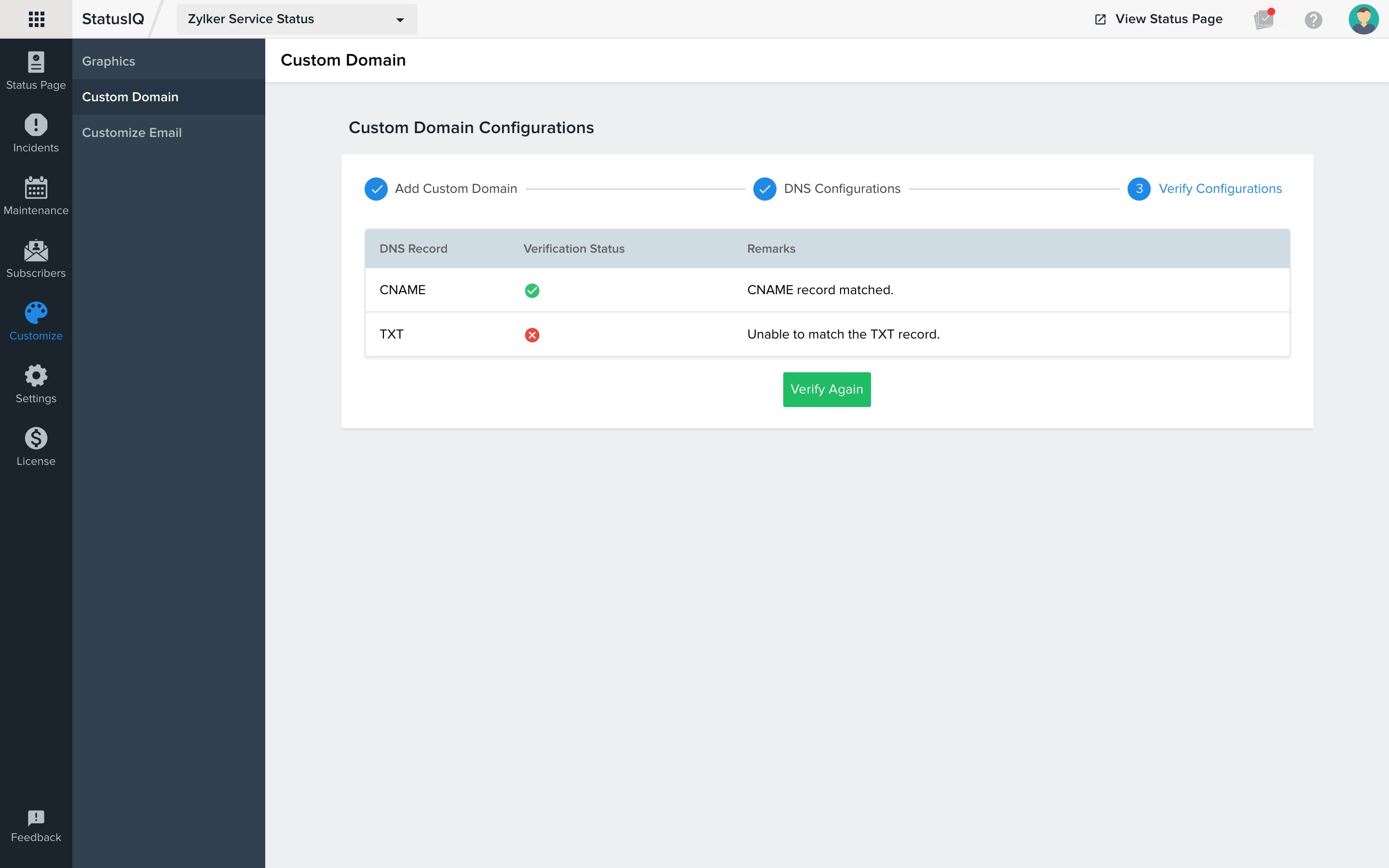
iv. カスタムドメインのステータスページはHTTPまたはHTTPSでアクセスできます。購入ユーザーでSSL証明書を用いてドメイン保護したい場合は、ドメインのSSL証明書を発行しますのでサポート窓口までご連絡ください。
3. カスタマイズメール
送信元と返信先のメールアドレスをカスタマイズできます。
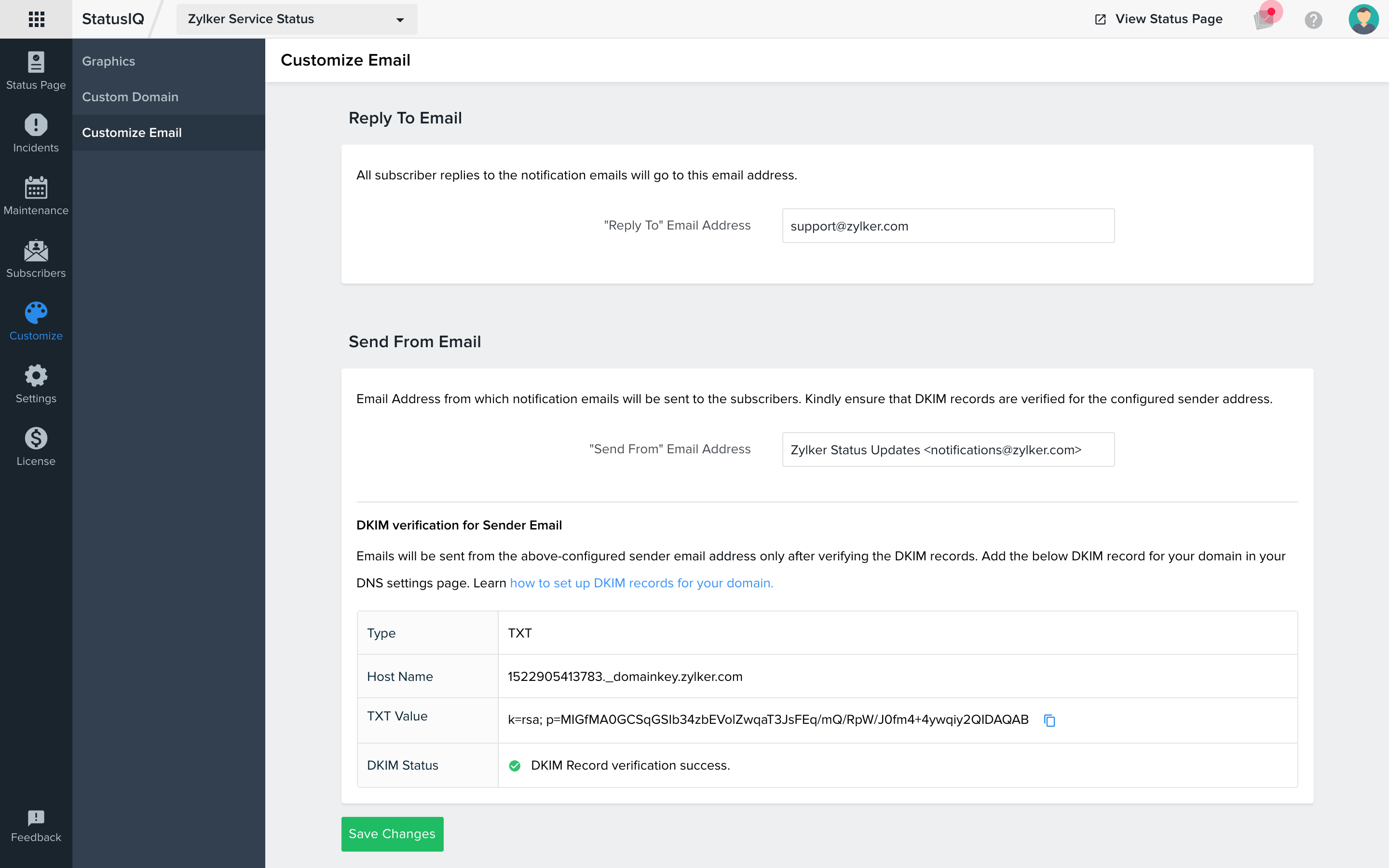
送信元
通知メールを送信する送信元メールアドレスです。設定した送信ドメインのDKIMレコードを認証します。
送信元メールアドレスを設定していない場合は、選択しているデータセンターに基づいて送信元メールアドレスが設定されます。
- no-reply@mails.site24x7sp.com (US)
- no-reply@mails.site24x7sp.eu (EU)
- no-reply@mails.site24x7sp.in (IN)
- no-reply@mails.site24x7sp.cn (CN)
- no-reply@mails.site24x7sp.com.au (AU)
返信先:
ユーザーが返信できるメールアドレスです。
色のカスタマイズ
色のカスタマイズでステータスぺージを独自に変更して、ブランディングします。ステータスページの要素で、背景、ボタン、テキスト、コンポーネントステータスをそれぞれカスタマイズできます。例えば、デフォルトではコンポーネントを正常の時に緑、障害の時に赤とできます。
- トグルボタンをスライドして、ステータスページの色のカスタマイズを有効にします。
- 色コードを入力します。
- 下書きとして保存をクリックします。
メモ 1:下書き保存をした場合のみ、行った変更をプレビューできます。プレビュー時にアクセシビリティ監査を実行して、カスタマイズされた色がWCAGガイドラインに従って必要なコントラスト比を持っていることを確認することをお勧めします。
メモ 2:プレビュー機能はサブドメイン("https://zylker-status.site24x7signals.com"といったステータスページの共通ブランドURL)で利用でき、カスタムドメインでは利用できません。
- カスタマイズが完了したら、変更の公開をクリックして変更を適用してユーザーに公開します。
変更を戻したい場合、デフォルト色にリセットをクリックして公開をクリックしてください。このリセットは色の行われたすべての要素に対して適用されます。
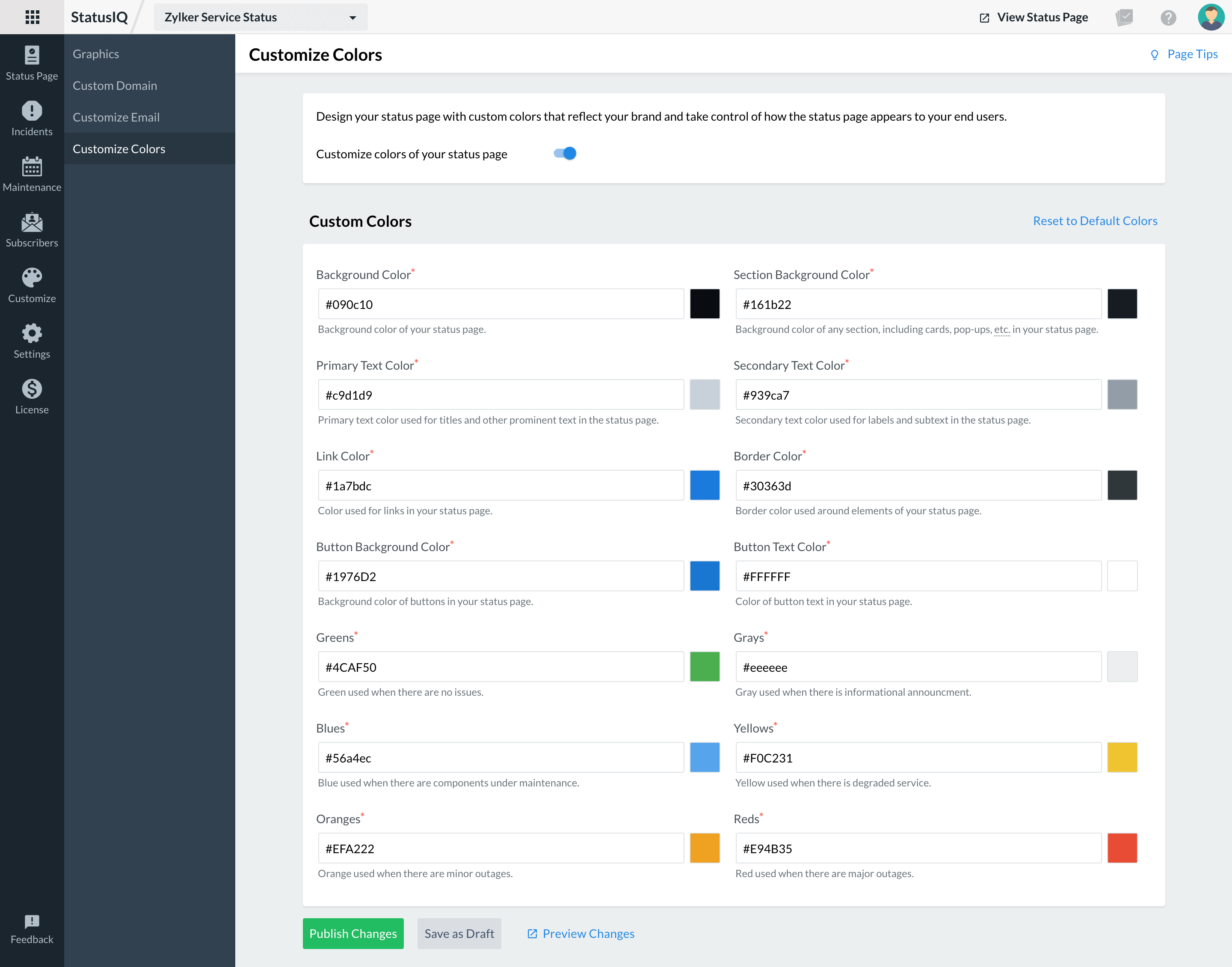
サンプルページは次のとおりです。